目前有很多的用户都已经在使用最新的Win10系统,很多用户为了系统的安全都会给系统设置一个开机密码,但是有时候会忘记掉开机密码无法进入系统怎么办呢?今天小编就教下大家win10系统忘记开机密码的解决方法。
一般而言,win10系统的开机密码设置分为两种:一种是微软账户密码,这种密码忘记相对来说重置比较简单;另一种则是本地密码,需要通过特殊软件来重置开机密码。
第一种:微软账户密码重置开机密码
如果你采用的是微软账户密码为开机密码,并且忘记的情况下,你只需要通过另外一台电脑,登录微软账户官网,修改密码即可。
1,打开浏览器,输入account.live.com按回车进入网站;
2,登录界面下点击无法访问你的账户?,然后下一步,点击“我忘记了密码”,继续在恢复你的账户页面,输入帐户名和验证字符,然后下一步验证邮箱或手机号,或者我没有其中任何一项。
3,输入好验证码之后,输入并记住新密码,这时候就显示你的账户已恢复,然后你就能够顺利利用账户密码来开机了。
第二种:利用可以修改SAM的软件工具重置本地密码
如果你忘记的是电脑本地密码,那么你可以在别的电脑上下载可以修改SAM的软件工具,然后装进U盘,插入无法开机的电脑中重置密码,这里以“微PE工具箱”小软件为例。
1,下载好“微PE工具箱”,然后安装至U盘,并插入到忘记密码的电脑上。
2,调整BIOS设置为“U盘优先启动”,如果你不会的话也没关系,在出现开机画面下通过按F12或F9等快捷键直接选择从U盘启动。
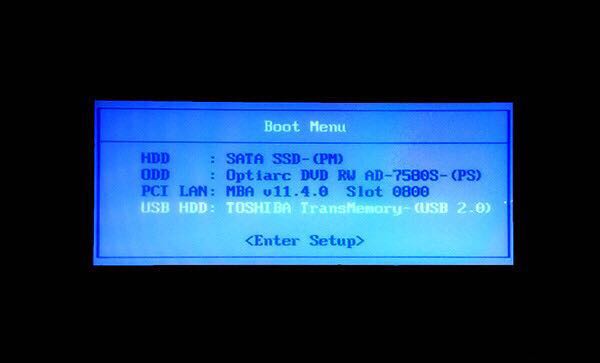
3,选择从U盘启动后,等上一段时间,就会进入WinPE界面,这时候,点击“开始”菜单-所有程序-安装维护,进入“windows密码更改”功能;
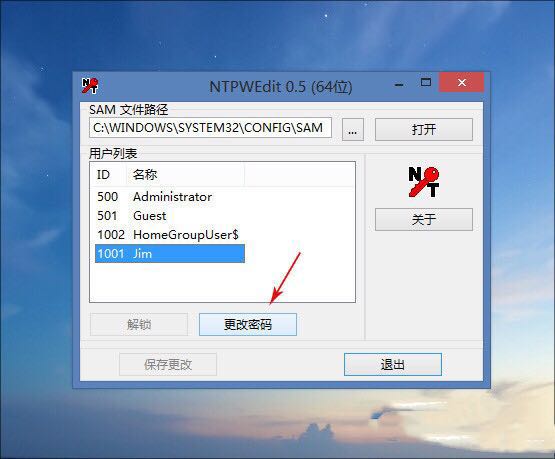
4,点击打开之后,软件就会列出系统中的所有用户名,然后选择你忘记密码的那一个,点击更改密码即可。
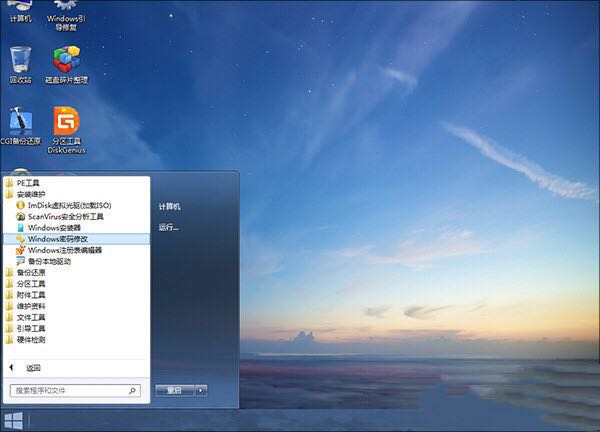
5,更改完成后,重启电脑,按平常正常启动,然后输入新密码就可以顺利开机了。
以上就是win10系统下电脑忘记开机密码的解决方法,当然第二种情况属于万能情况,大家也可以在其他系统上使用。不过,开机密码属于重要密码,所以大家还是在日常生活谨慎保管,最好有个私密备份,以防忘记。











